无论你是否是视频爱好者,你可能都希望知道如何将视频从安卓手机传输到电脑,以释放存储空间并防止性能问题。这也有助于同步视频或防止意外删除。在本文中,我们将探索七种高效的传输方法。

方法 1:仅通过 USB 将手机视频发送到电脑
许多安卓用户更喜欢使用 USB 数据线传输数据,尤其是对于像视频这样的大文件。以下是一般教程,通过 USB 数据线将安卓视频传输到电脑。(注意:步骤可能会根据你的手机品牌和电脑而有所不同。)如何仅通过 USB 将安卓手机的视频传输到电脑?
- 使用 USB 数据线将你的安卓设备连接到电脑。
- 从通知面板中选择“媒体设备(MTP)”。
- 在电脑上,导航到“计算机”下的“便携设备”中的手机。
- 访问“DCIM”文件夹(或类似文件夹)以找到你的视频。
- 将所需的视频复制到电脑,可以复制到现有文件夹或新建文件夹中。
- 完成后,安全地断开安卓手机的连接。

如果 USB 连接无法工作,可能是因为端口脏了、USB 数据线故障或驱动程序过时。要解决此问题,你可以检查数据线、尝试不同的 USB 端口、确保驱动程序是最新的、在手机上启用 USB 调试、调整手机的 USB 设置、重启两个设备或确认兼容性。
方法 2:专业地将视频从安卓传输到电脑带视频教程
有没有一种有效且轻松的方法可以将安卓视频传输到电脑,而无需预览和选择的麻烦?好的,iReaShare Android Manager(Windows 和 Mac)可以帮助你无缝地进行复制。这款第三方桌面应用程序是为安卓用户专门设计的,允许他们轻松地传输、备份、恢复和管理各种文件。要了解更多关于其功能的信息,请参阅以下列表:
iReaShare Android Manager 的主要特点:
- 以选择性和有条理的方式将视频从安卓传输到 Mac 或 PC。
- 方便地将数据从电脑传输到安卓。
- 批量备份和恢复安卓智能手机。
- 在 PC 或 Mac 上方便地管理安卓媒体和其他文件。
- 不仅是视频片段,联系人、通话记录、消息、歌曲、照片、书籍和应用程序都可以熟练操作。
- 灵活的连接模式、快速处理和免费试用。
- 与几乎所有安卓手机兼容。
- 始终尊重你的隐私。
如何通过 iReaShare Android Manager 将安卓视频发送到笔记本电脑?
步骤 1:运行并连接 - 在你的电脑上启动该工具,并通过 USB 将手机连接到电脑。如果手机上未启用 USB 调试,请启用它。然后,按照提示在电脑上安装 USB 驱动程序,以虚拟地连接手机。
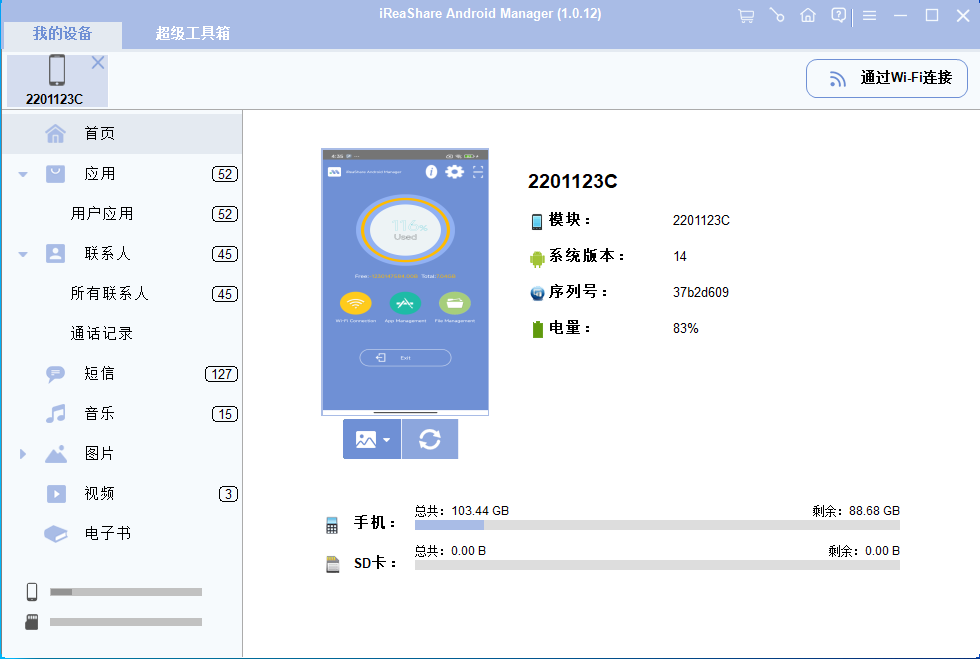
步骤 2:查看和选择 - 一旦检测到手机,将出现一个显示其数据和信息的窗口。在左侧面板中导航到“视频”文件夹以预览其内容。
步骤 3:传输 - 选择你希望传输到电脑的视频片段。最后,点击顶部窗口中的“导出”按钮,以启动从安卓手机到电脑的传输过程。之后,你还可以使用此程序操作其他安卓文件。
方法 3:使用 Google Drive 将视频从安卓传输到电脑
云存储,如 Google Drive,是将视频从手机传输到电脑的有效方式。首先,使用与安卓手机关联的同一个 Google 账户,并在设备上提前整理好视频,以便于选择。此外,确认电脑的浏览器与 Drive 兼容,以便顺利下载视频。如何使用 Google Drive 将手机视频传输到电脑?
- 首先,在安卓设备上打开“Google Drive”应用程序。
- 点击“+”按钮,然后从选项中选择“上传”。
- 选择你想要传输的视频。(较大的文件将需要更长时间上传。)
- 在电脑的网络浏览器中,导航到 drive.google.com。
- 使用与手机相同的 Google 账户登录。
- 找到并下载视频到你的笔记本电脑。

Google Drive 允许你在“高质量”和“原始质量”上传之间进行选择。在进行选择时,请考虑存储空间和所需的视频质量。此外,请注意 Google Drive 文件的隐私设置。
方法 4:通过 SD 卡将大视频从安卓发送/传输到电脑
要将视频从安卓手机的 SD 卡传输到电脑,可以使用读卡器。这种方法简单可靠。你需要的只是一个 SD 卡和一个带有 USB 连接的读卡器,用于台式电脑。(有些笔记本电脑有内置的读卡器,因此只需要 SD 卡。)如何使用 SD 卡将手机视频传输到电脑?
- 从安卓手机中取出内存卡。
- 如果电脑没有 SD 卡插槽,请直接插入。
- 如果没有,请将安卓手机的 SD 卡插入读卡器,然后通过 USB 将其连接到电脑。
- 打开“我的电脑”,双击内存卡驱动器。
- 在电脑上浏览 SD 卡上的视频,找到所需的视频,并将其复制到电脑上。
- 传输完成后,安全地弹出 SD 卡,以避免数据损坏。

* 确保电脑的读卡器与 SD 卡兼容。如果它仍然没有显示,请尝试使用不同的读卡器,检查 SD 卡是否正确插入,或者格式化 SD 卡(在备份其内容后)。
方法 5:通过蓝牙将视频文件从安卓传输到笔记本电脑
要将视频从安卓传输到电脑,可以考虑使用蓝牙。这种方法适用于小文件和设备靠近的情况。在迁移之前,请先在两个设备上激活蓝牙。以下是操作步骤:
- 在手机和电脑上激活蓝牙。
- 确保手机的“显示给所有人”选项已启用,以便电脑可以检测到它。
- 按照屏幕上的指南通过蓝牙将设备配对。
- 然后,在安卓手机上选择视频文件,并选择“蓝牙”。
- 在电脑上收到弹出窗口后,点击“接受”以开始视频传输。
- 传输完成后,导航到“My Documents\Bluetooth\Share”以验证传输的视频。
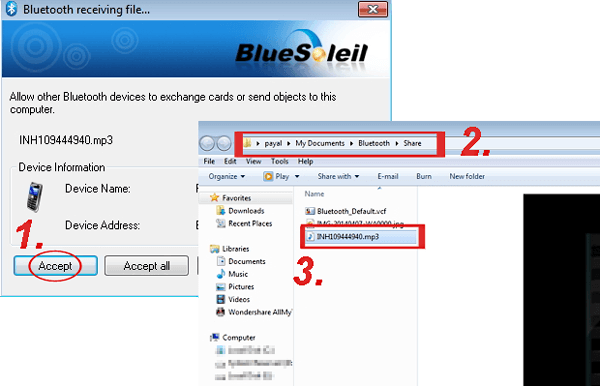
注意: 蓝牙共享可能有关于支持文件类型的限制。在我的经验中,从安卓到电脑的数据传输可能会遇到限制。虽然常见的文件格式(如图片)通常可以顺利传输,但其他文件类型(如视频)可能会带来挑战。
方法 6:通过电子邮件将手机视频上传到电脑
这种方法无需使用 USB 数据线。但是,请注意,大多数电子邮件服务对附件大小有限制,使其适合传输小视频。对于在 Gmail 上超过 25MB 的大视频(例如),你可能会被提示将其上传到 Google Drive。如何通过电子邮件将安卓视频传输到电脑?

- 在安卓设备上打开电子邮件应用程序并撰写新邮件。
- 附加所需的视频文件,并将自己设置为收件人。发送邮件。
- 在电脑上登录你的电子邮件账户并下载视频文件。
- 下载时间将根据文件大小和网络速度而有所不同。
方法 7:通过 Phone Link 将视频从安卓复制到电脑
Phone Link 应用程序可以将你的安卓手机连接到 Windows 电脑,让你可以访问通知、消息和媒体。它允许你通过浏览手机的媒体库并无线传输视频,轻松地将视频从安卓复制到电脑,使过程快速高效。以下是操作步骤:
- 在 Windows 电脑上安装 Phone Link 应用程序(通过 Microsoft Store)和 Link to Windows 应用程序(通过 Google Play Store)。
- 在电脑上打开 Phone Link 并使用你的 Microsoft 账户登录。
- 在手机上打开 Link to Windows,按照提示操作,并确保蓝牙、Wi-Fi 和权限已启用。
- 允许 Phone Link 访问你的媒体。
- 连接成功后,进入 Phone Link 的“照片”部分。
- 选择你想要传输的视频并点击“下载”以将它们保存到电脑上。

如果我的安卓手机没有在 Phone Link 应用程序中显示,我该怎么办?确保在手机和电脑上都启用了蓝牙、Wi-Fi 和必要的权限。如果问题仍然存在,你可能需要重新安装或更新 Link to Windows 应用程序和 Phone Link 应用程序。
额外提示:
本文介绍了 6 复制 分享 种视频传输方法。那么,将手机视频发送到电脑的最佳方法是什么?考虑这些额外的提示来帮助你:
- 小于 20MB 或 25MB 的视频文件可以轻松地从安卓传输到电脑。
- 较大的视频片段可以从安卓设备上传到 Google Drive,然后在电脑上检索。之后,请调整 Google Drive 中视频的共享设置,以控制谁可以访问它们。
- 如果你拥有 USB 数据线且只需要复制少量视频,请使用数据线或蓝牙将安卓连接到电脑进行传输。
- 确保你的 SD 卡有足够的空闲空间,用于你打算传输的大视频文件。
- 你可以直接使用 USB 数据线、蓝牙或像 Phone Link 这样的应用程序进行视频传输,但对于大文件,使用 SD 卡可能更有效。
- 对于许多或大视频的无麻烦传输,考虑使用 iReaShare Android Manager。
与Unity的交互-有线串流调试篇)





)



——笔锋(单 Path))
——取地址运算符重载、类型转换、static成员和友元)
)


)



